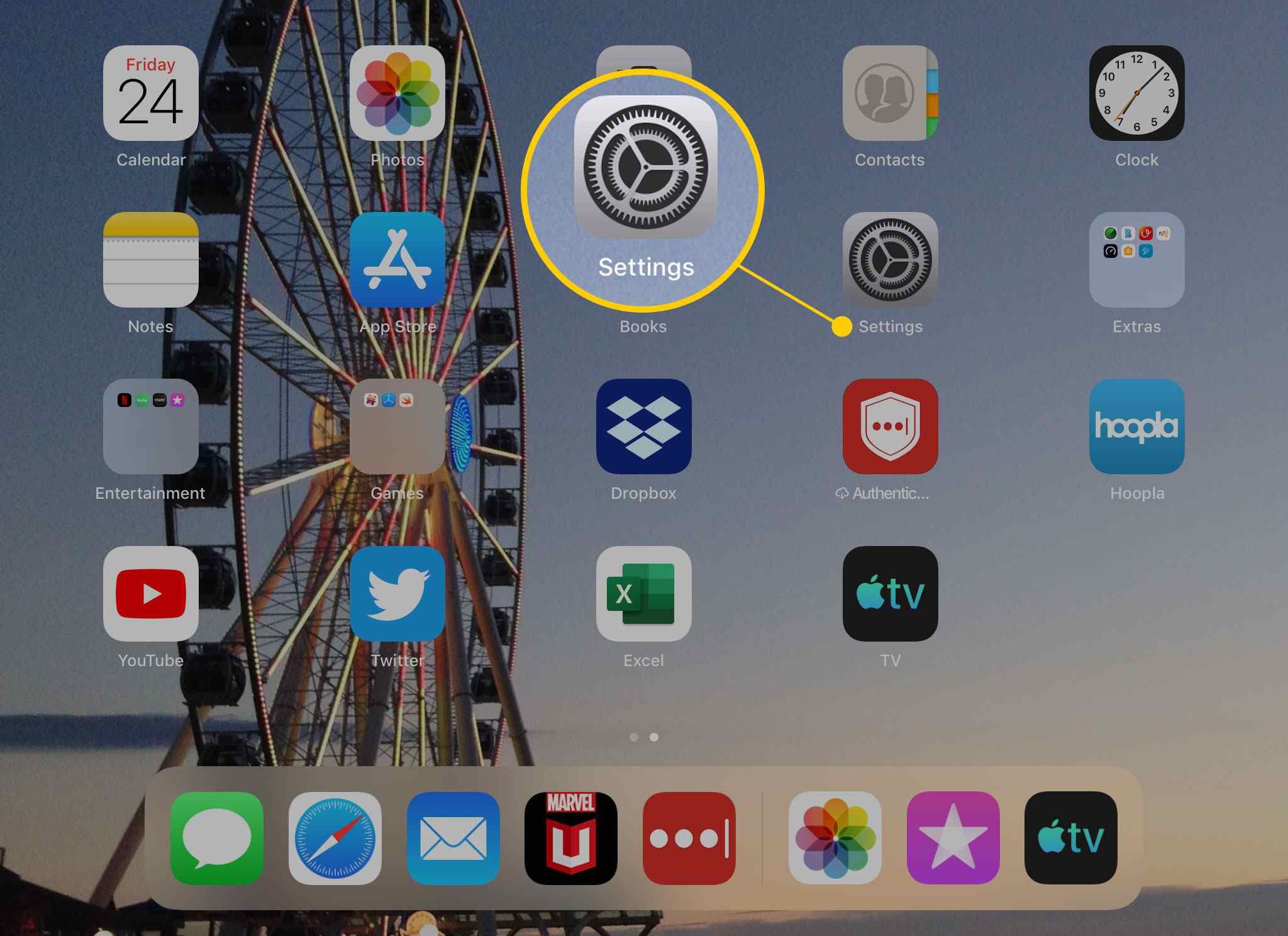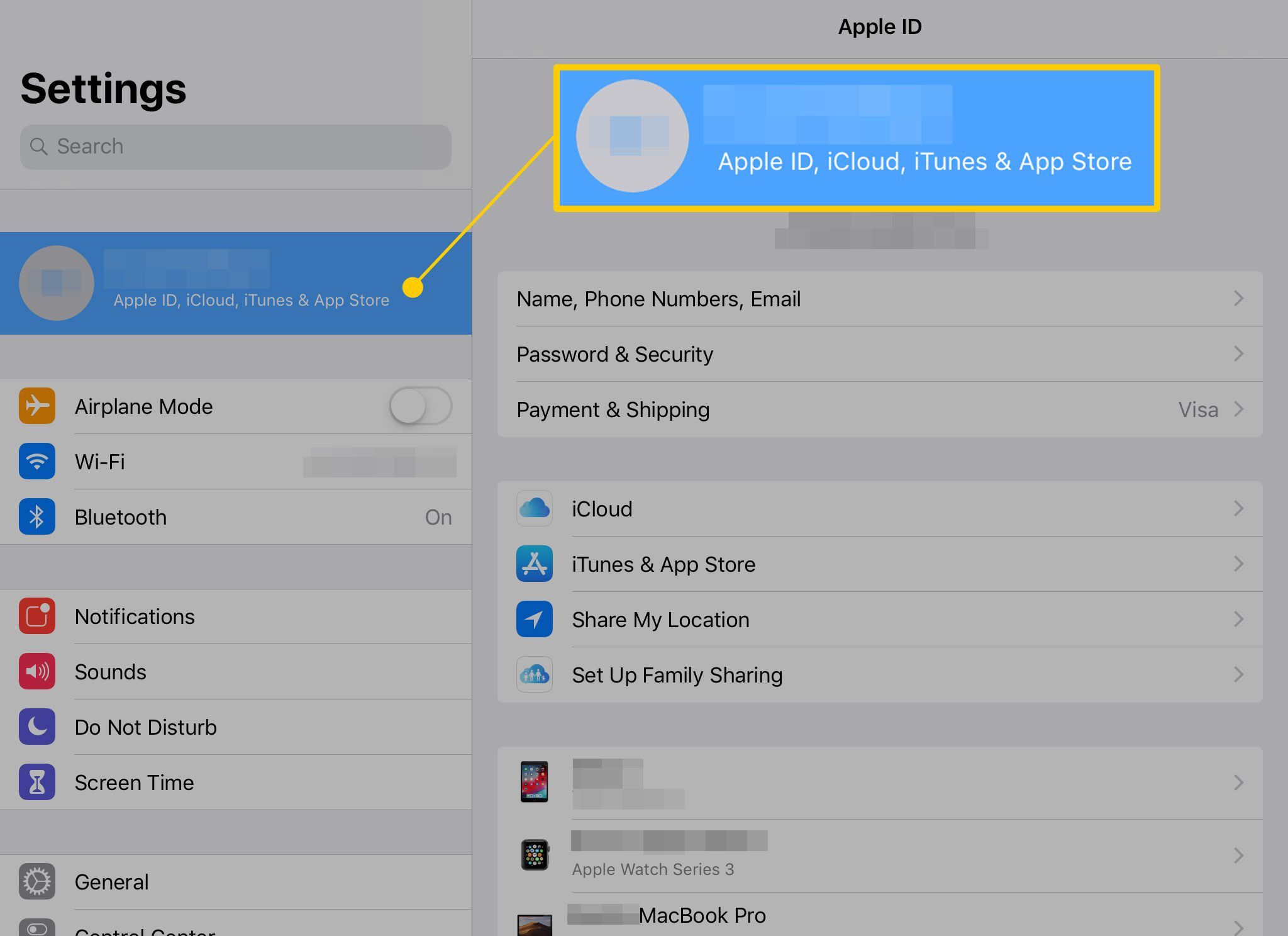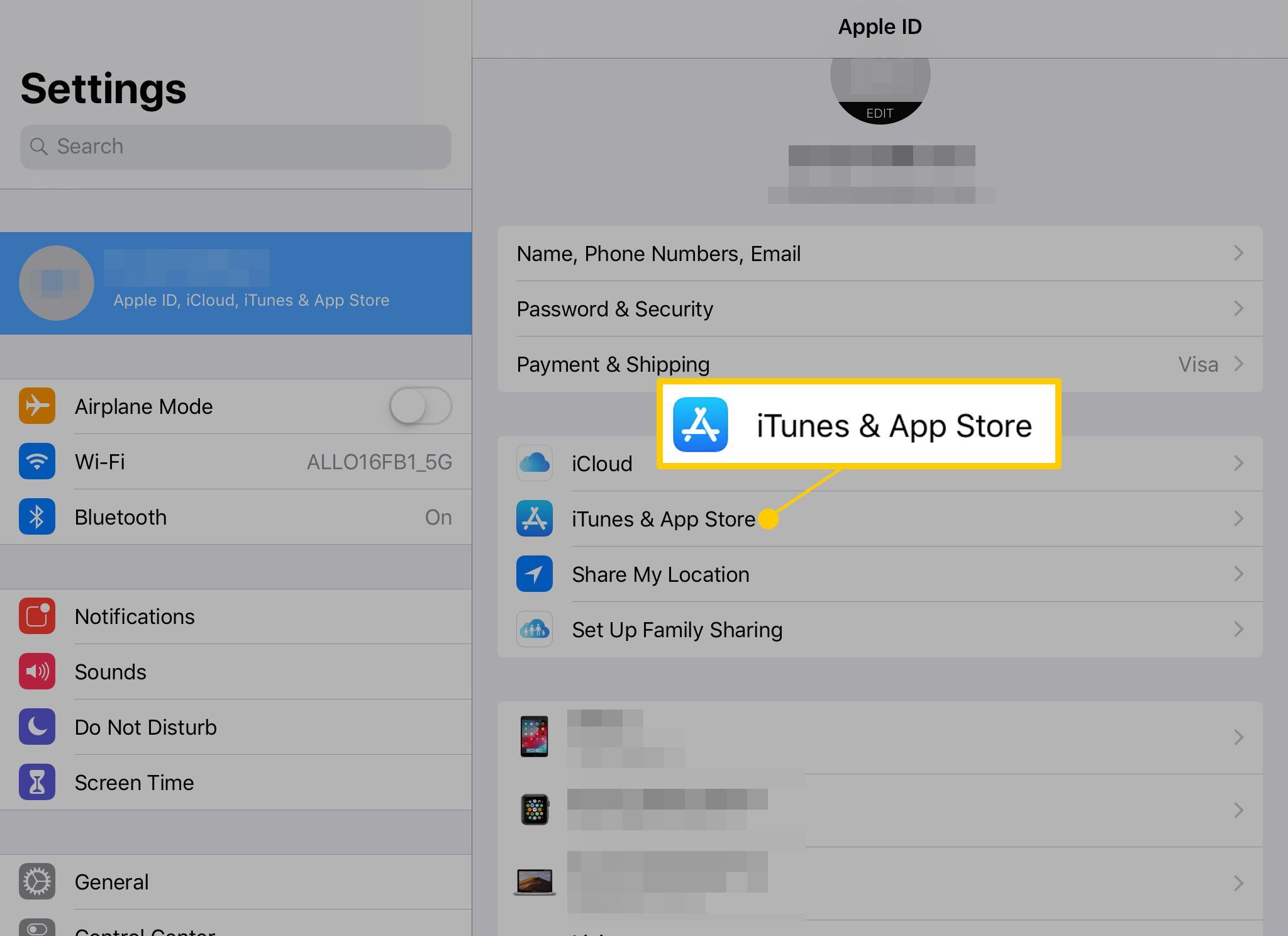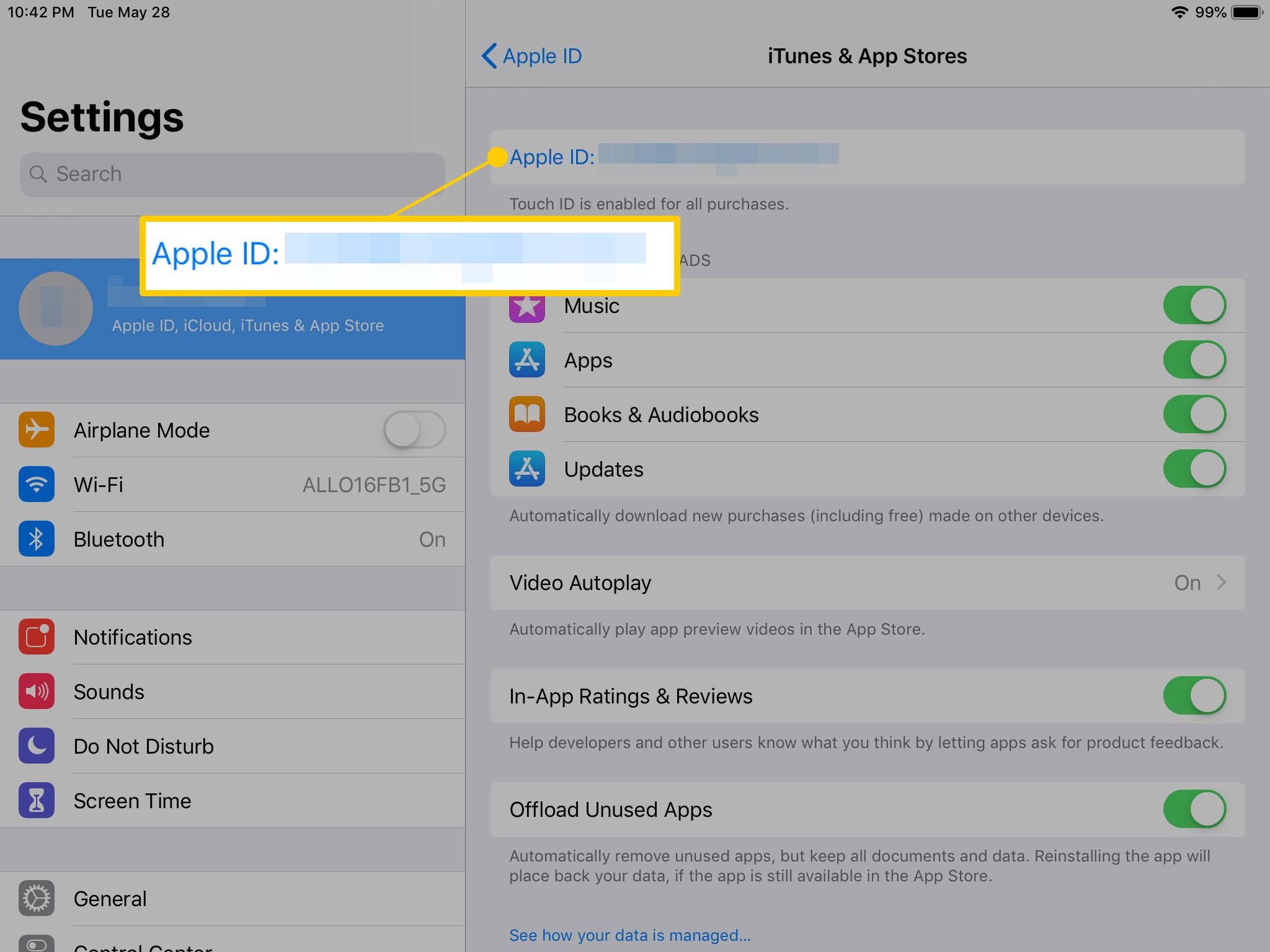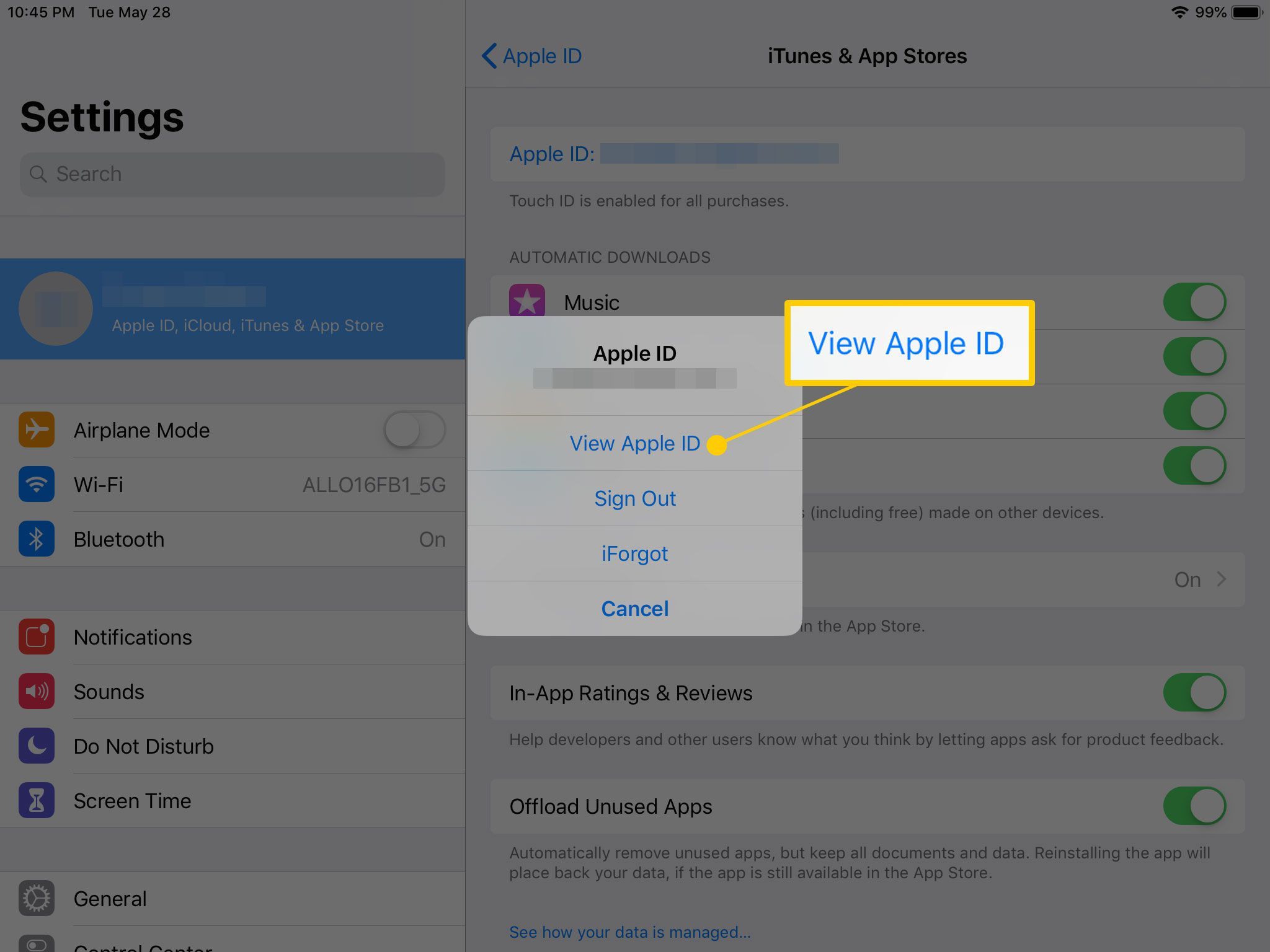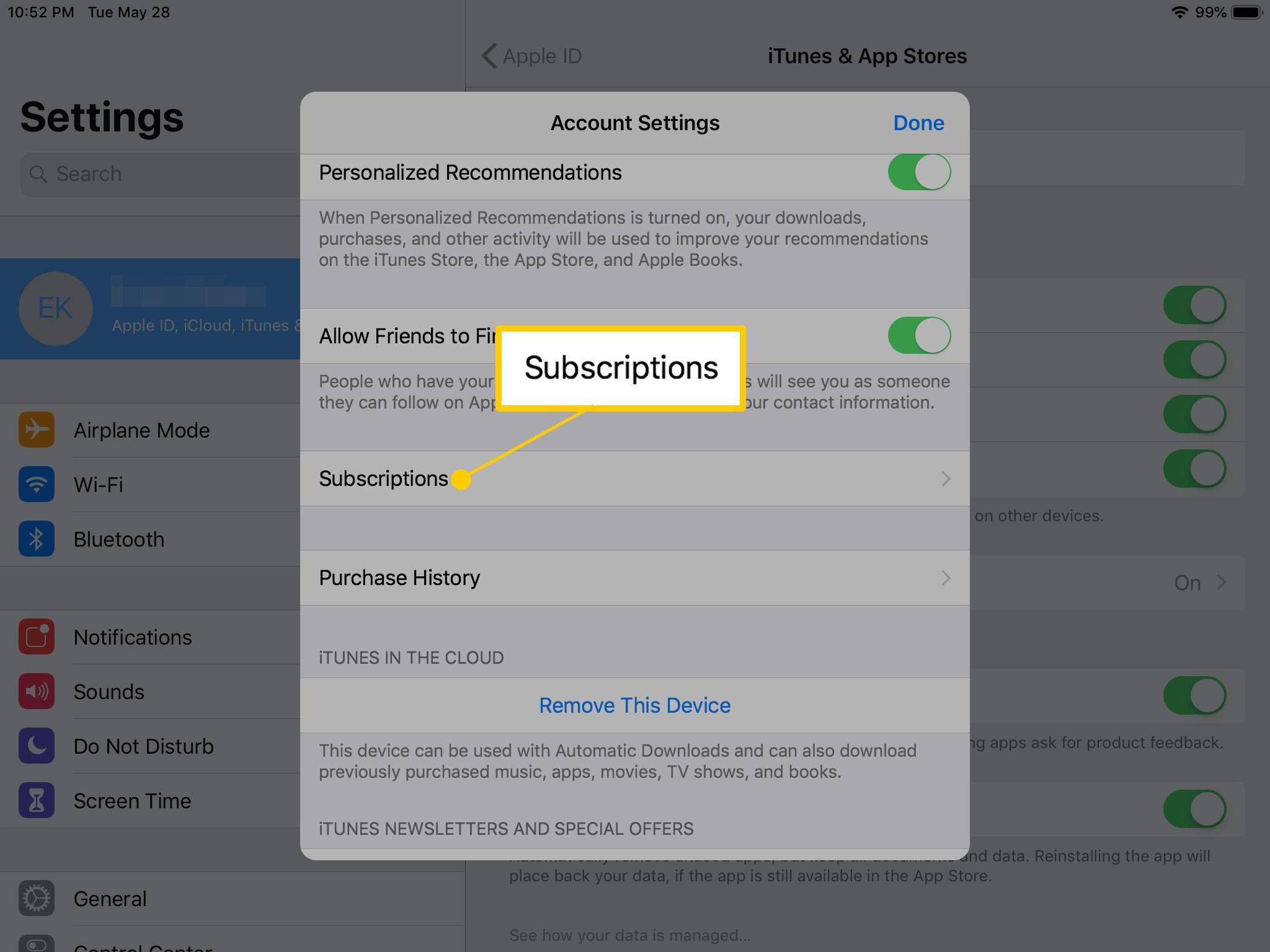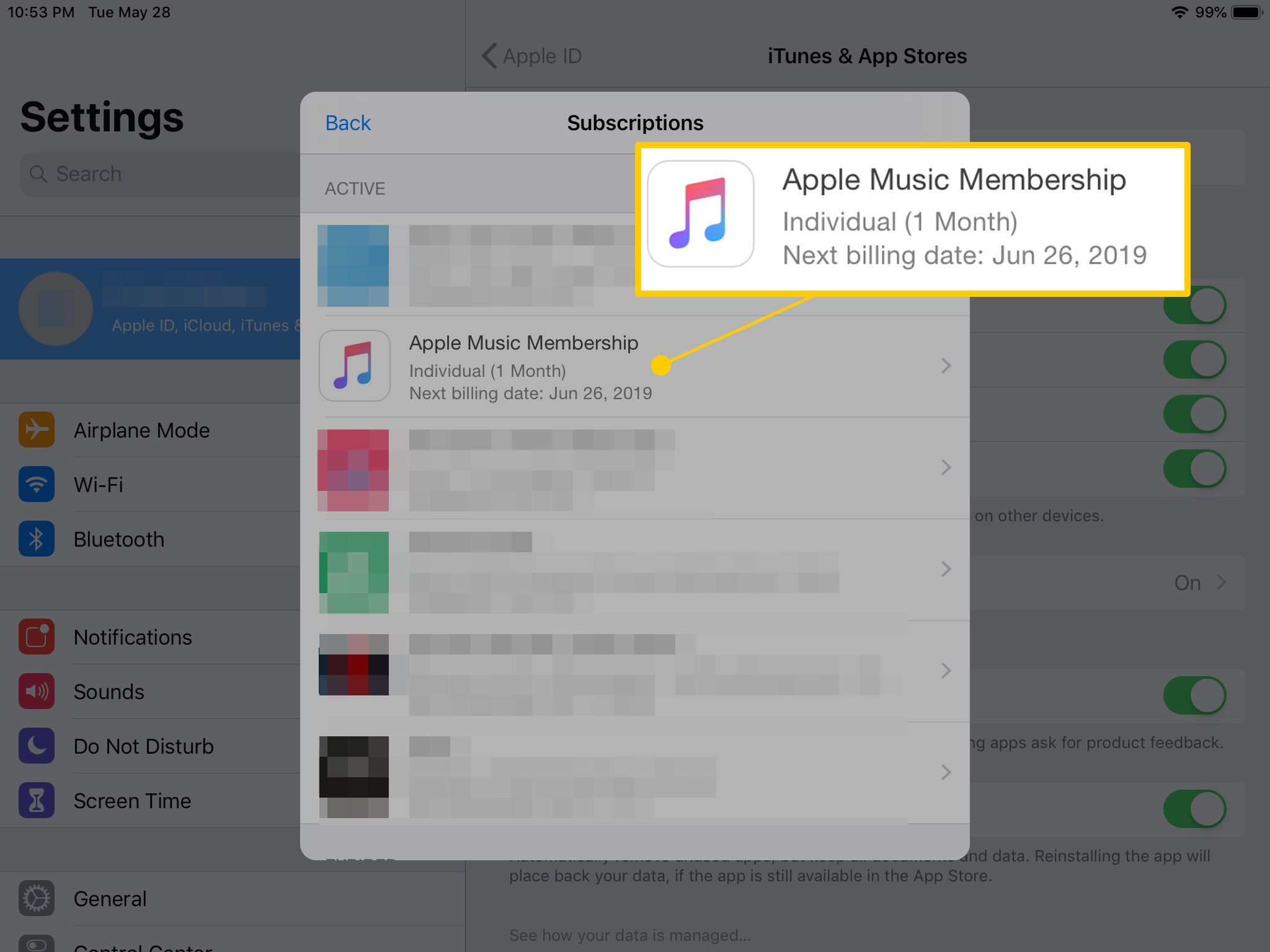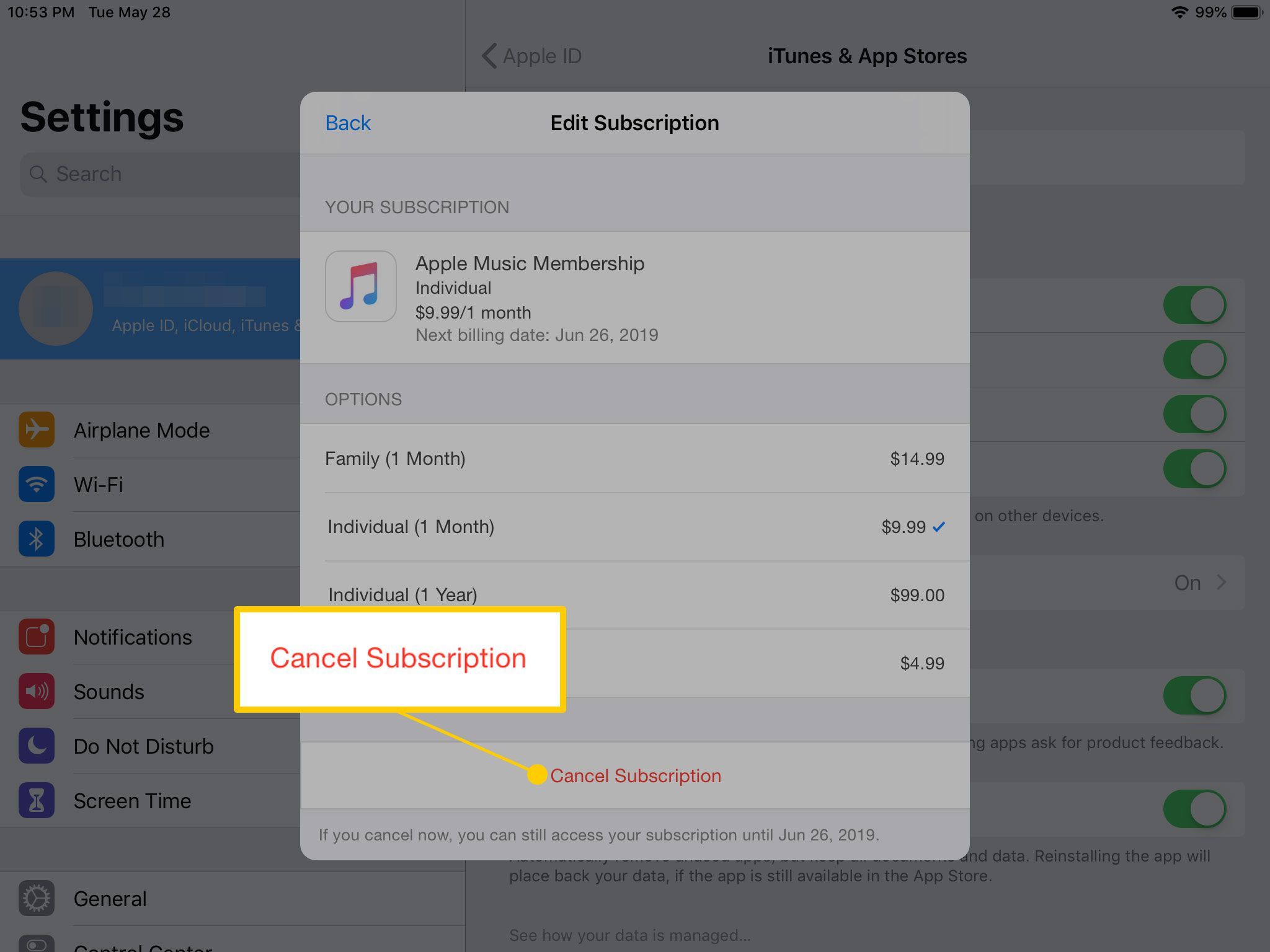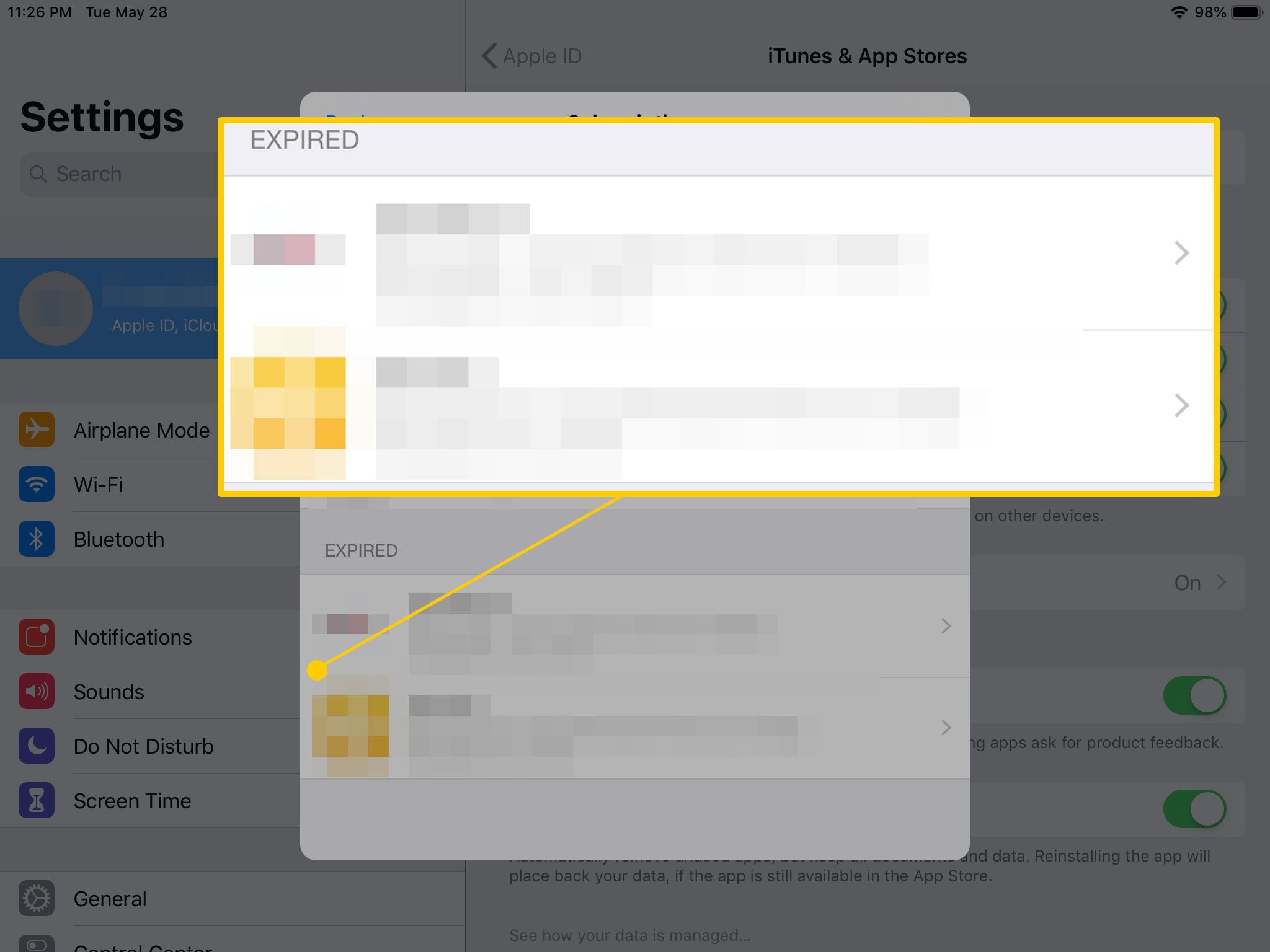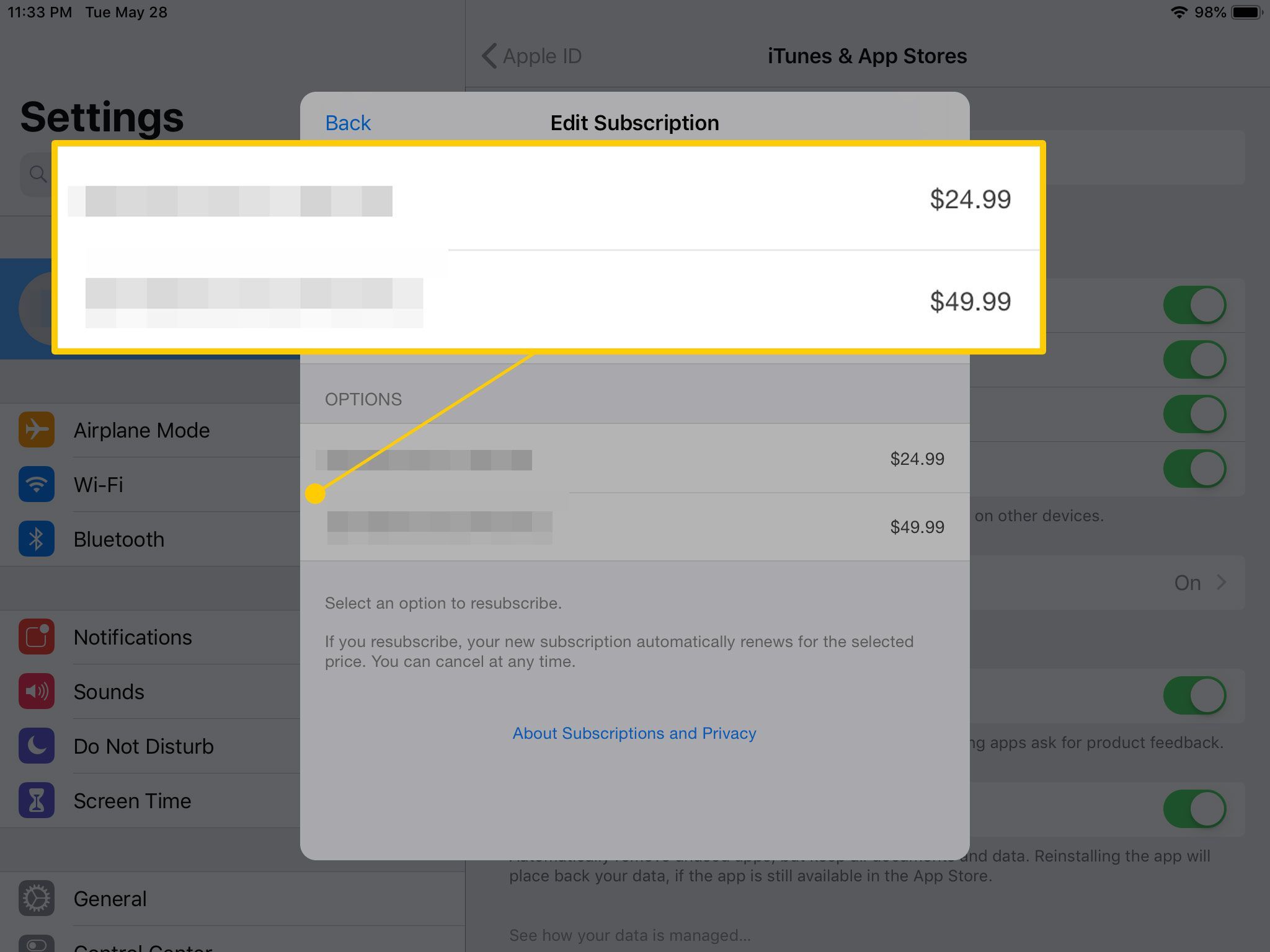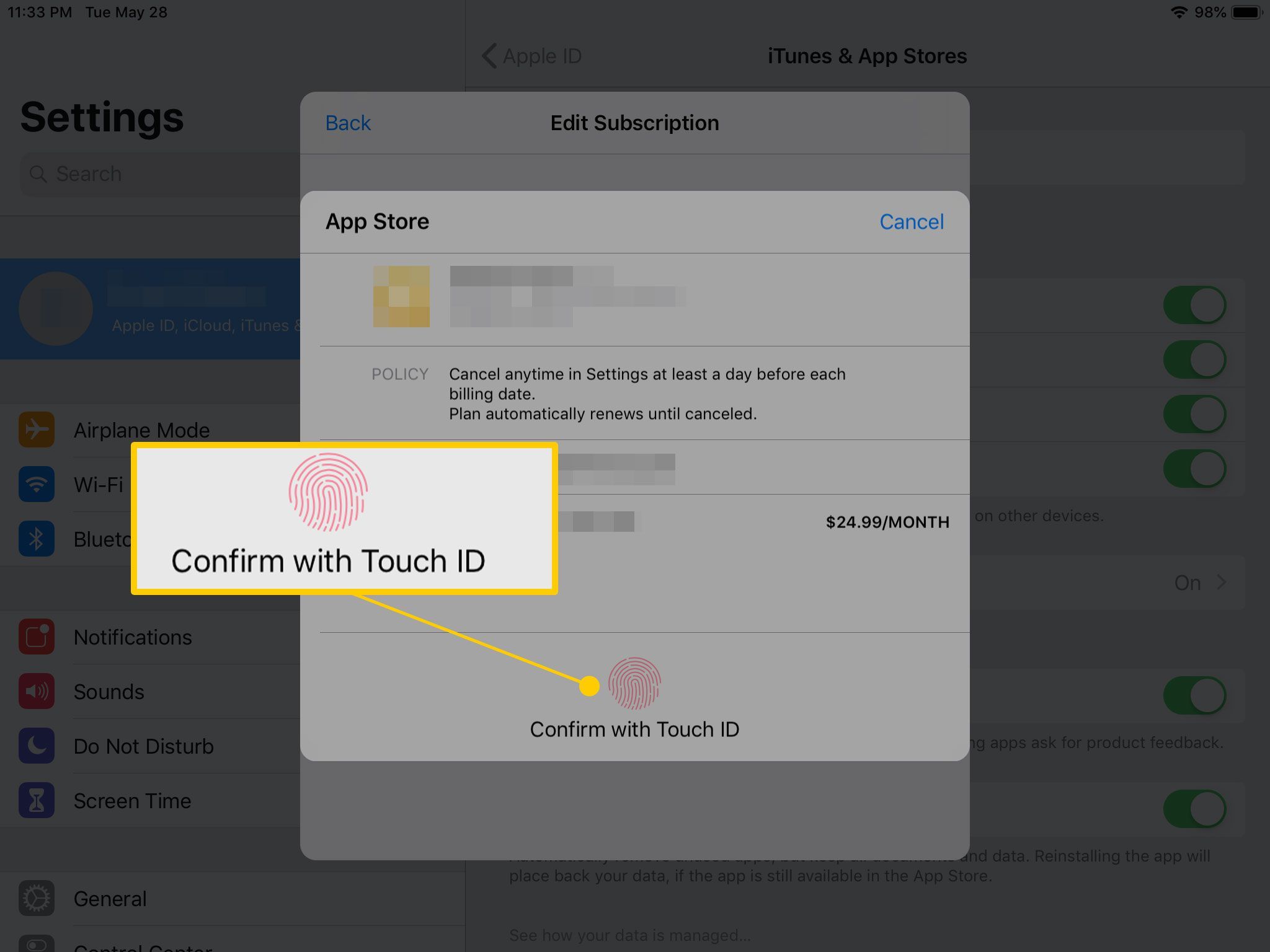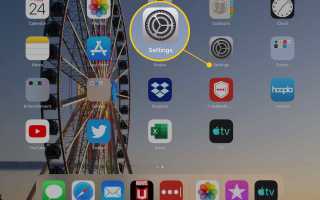Подписка на видео, музыку и журналы на вашем iPhone или iPad очень проста. Но может наступить день, когда вы больше не хотите повторять эти обвинения. Если вы хотите сэкономить деньги или просто не заинтересованы в потоковом сервисе, вам не понадобится много времени, чтобы вырезать приложение из своей жизни. Вот как можно отменить подписку на приложение или автоматическое обновление журнала.
Инструкции в этой статье относятся к iPad под управлением iOS 11 или более поздней версии.
Отменить подписку
Чтобы отменить подписку на журнал или приложение на iPad:
открыто настройки на вашем iPad.

Нажмите ваш идентификатор Apple ID.

Нажмите Itunes Магазин приложений.

Нажмите идентификатор Apple ID.

Нажмите Посмотреть Apple ID, затем подтвердите свою личность. Либо введите свой пароль, либо используйте Touch ID.

Нажмите Подписки.

Нажмите на подписку, которую вы хотите отменить.

Нажмите Отписаться от рассылки.

В зависимости от структуры подписки, вы можете получить доступ к услуге, пока она не будет продлена. Дата истечения срока действия отображается на странице подписки после отмены.
Подписки применяются ко всему идентификатору Apple ID, поэтому если вы используете его на iPad, iPhone, Apple TV и Mac, вам нужно отменить его только на одном из них, чтобы удалить его со всех устройств.
Повторно подписаться на приложение или журнал
Вы также можете использовать эти меню для повторной подписки на услуги, которые вы прекратили. Вот как:
Вернуться к Подписки стр.
в Истекший в разделе коснитесь приложения или службы, которую вы хотите обновить.

Нажмите на вариант обновления, который вы хотите.

Подтвердите покупку паролем Apple ID или Touch ID.

Обновленный сервис перемещается в Активные подписки раздел.